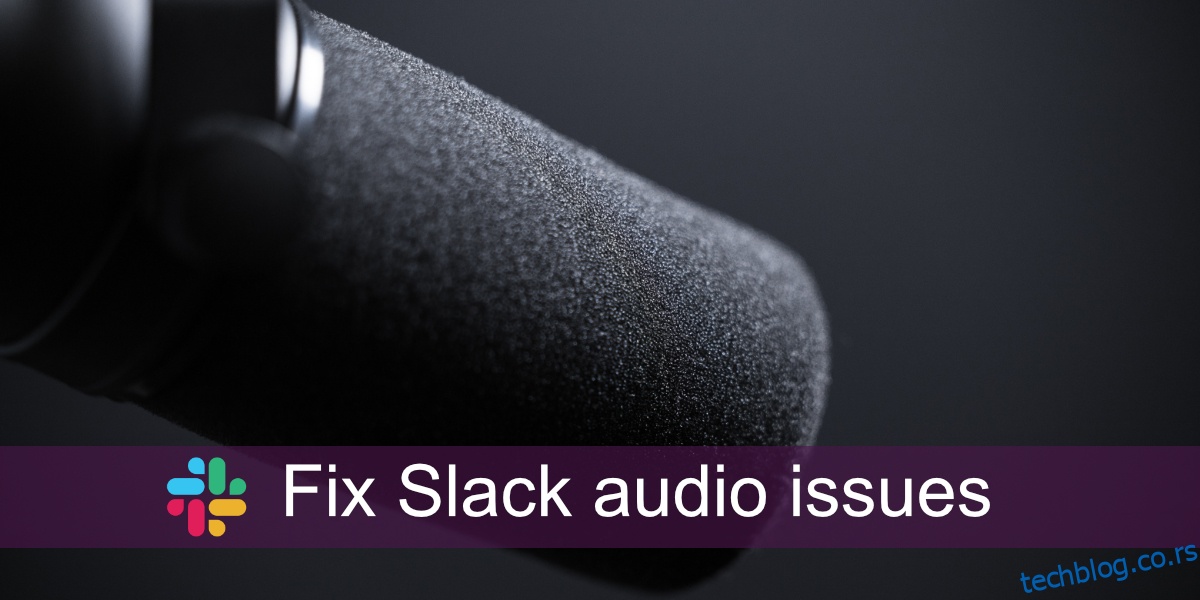Слацк нуди аудио или видео позиве, а такође има и дружења. Ћаскања вам омогућавају да се придружите аудио групном позиву. Дружење је догађај који се дешава на каналу, групи или преко личне нити за ћаскање. Поред ћаскања и аудио и видео позива, Слацк корисници могу да шаљу и аудио поруке и да их репродукују.
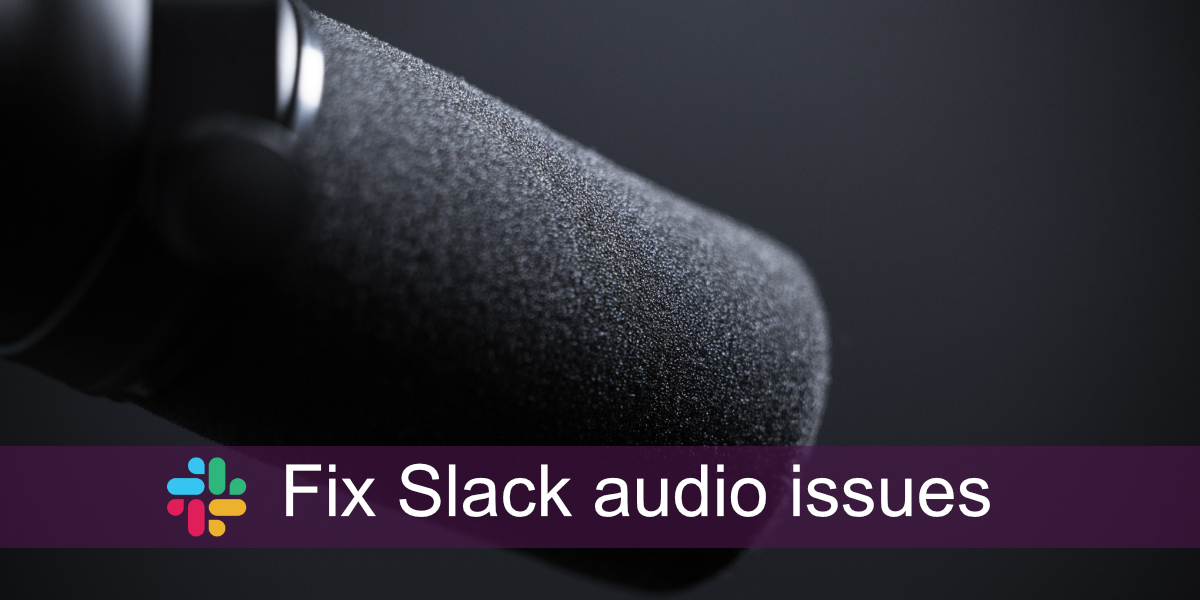
Преглед садржаја
Проблеми са слабим звуком
Слацк-ови аудио проблеми могу бити повезани са мрежом ако се догоде када сте у дружењу. Они такође могу бити узроковани вашим локалним аудио поставкама ако имате проблема са слањем аудио поруке. Они такође могу бити комбинација оба. Ако имате проблема са звуком на Слацк-у, покрените следеће исправке.
Поново покрените Слацк
Један од најједноставнијих начина да решите проблем са било којом апликацијом је да је поново покренете. Слацк се не разликује.
Отворите Слацк.
Идите на Филе>Куит Слацк.
Када се апликација потпуно затвори, отворите је поново.
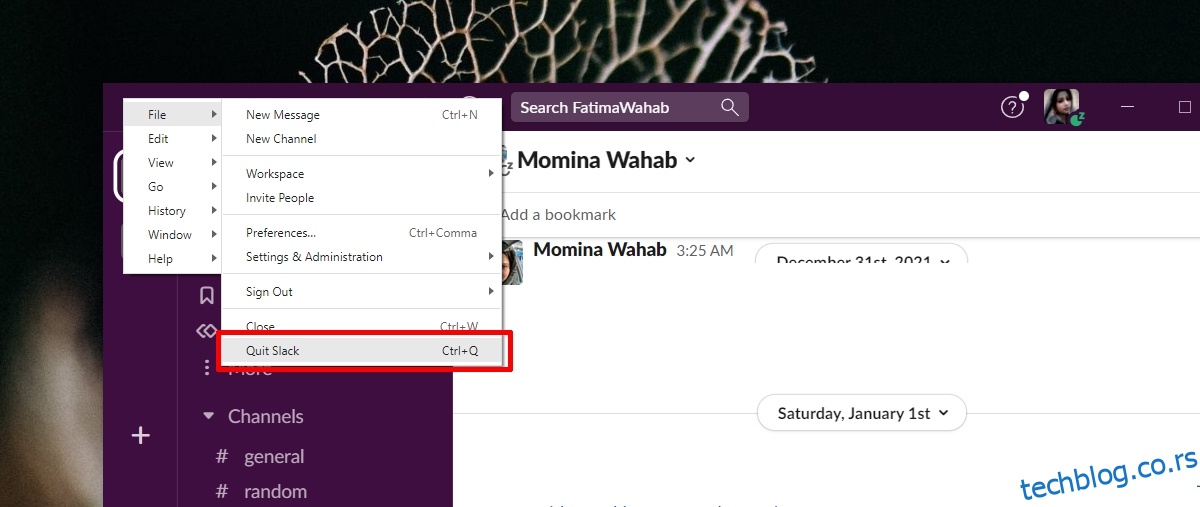
Проверите аудио уређај
Проверите који аудио уређај је подешен као подразумевани аудио уређај. Ако имате више од једног аудио уређаја повезаног на ваш систем, Слацк можда не користи онај са којим разговарате.
Отворите Цонтрол Панел.
Идите на Хардвер и звук.
Кликните на Звук.
Идите на картицу Снимање.
Кликните десним тастером миша на улазни уређај који користите и изаберите Постави као подразумевани уређај.
Идите на картицу Репродукција.
Кликните десним тастером миша на излазни уређај који користите и изаберите Постави као подразумевани уређај.
Поново покрените Слацк.
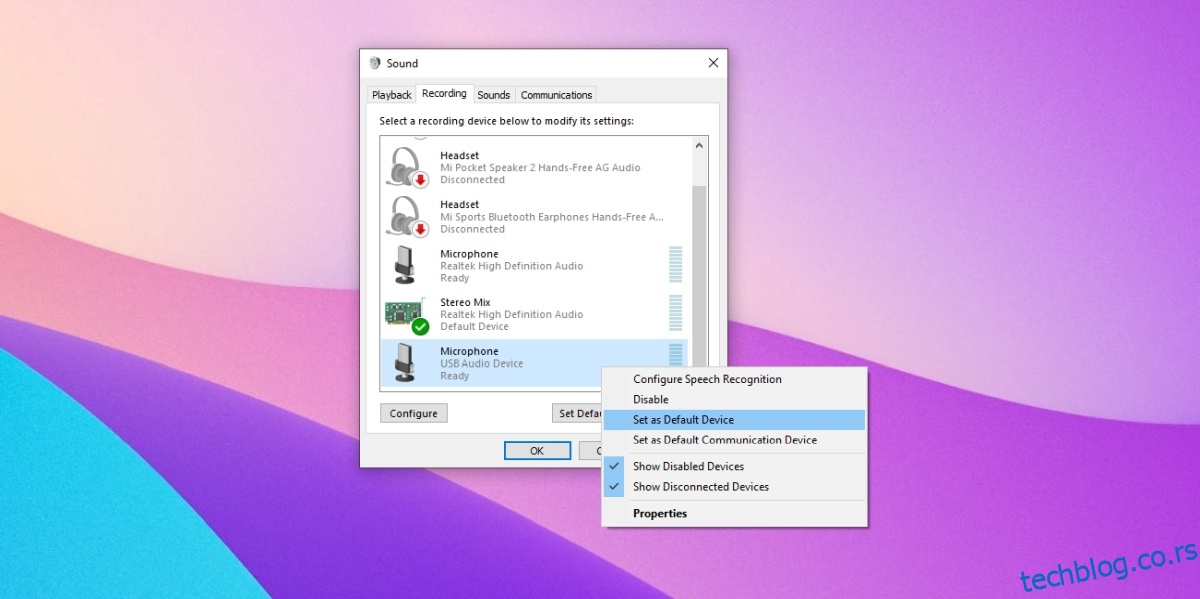
Проверите Слацк аудио уређаје
Проверите да ли је Слацк подешен да користи исправан аудио уређај. Ако користи уређај који није активан, нећете моћи да шаљете или примате звук.
Отворите Слацк.
Кликните на свој профил и изаберите Преференцес из менија.
Идите на картицу Аудио и видео.
Отворите падајући мени за микрофон и звучнике и изаберите тренутно активни аудио уређај.

Проверите брзину мреже
Да би аудио радио, односно да бисте преносили звук и примали га, потребна вам је стабилна и релативно брза интернет веза. Слацк препоручује минимално 200Кбпс за гласовни позив, али вам је потребно чак 2Мбпс ако ће у позиву бити више учесника.
Посетите Спеедтест.нет.
Кликните на Иди.
Проверите брзину интернета коју добијате и ако није довољна, проверите шта је успорава.
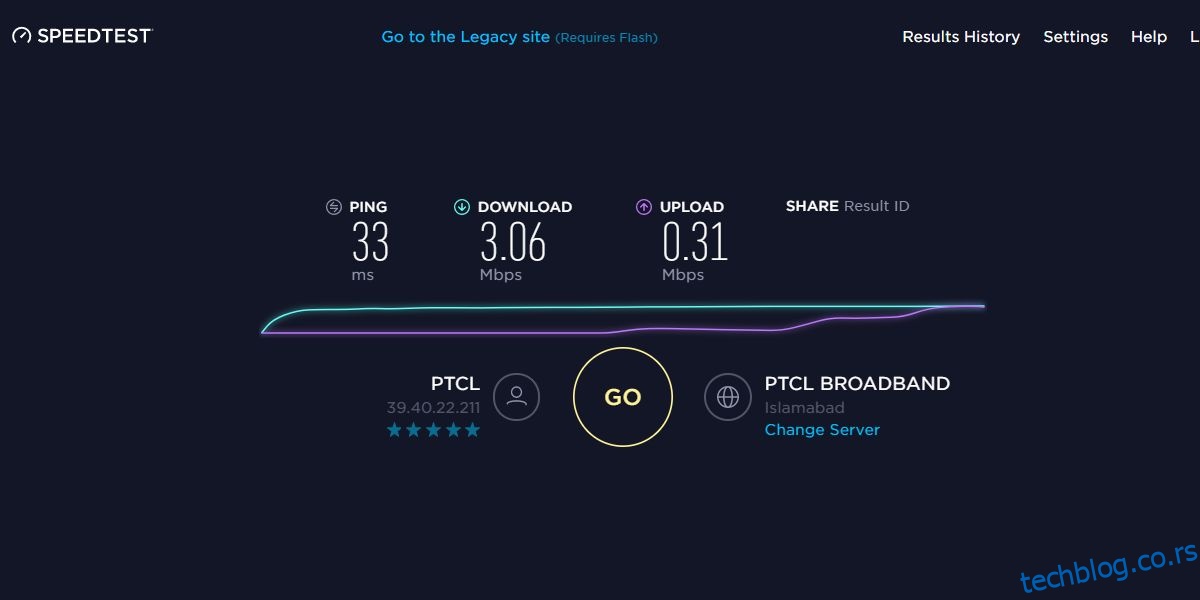
Ажурирајте аудио драјвере
Проблеми са звуком у Слацк-у могу бити проблем са вашим аудио драјверима. Уверите се да су ажурирани.
Отворите Управљач уређајима.
Проширите Аудио улази и излази.
Кликните десним тастером миша на аудио уређај и изаберите Ажурирај драјвер из контекстног менија.
Потражите на мрежи ажурирања аудио драјвера и инсталирајте она која су доступна.
Поново покрените систем.
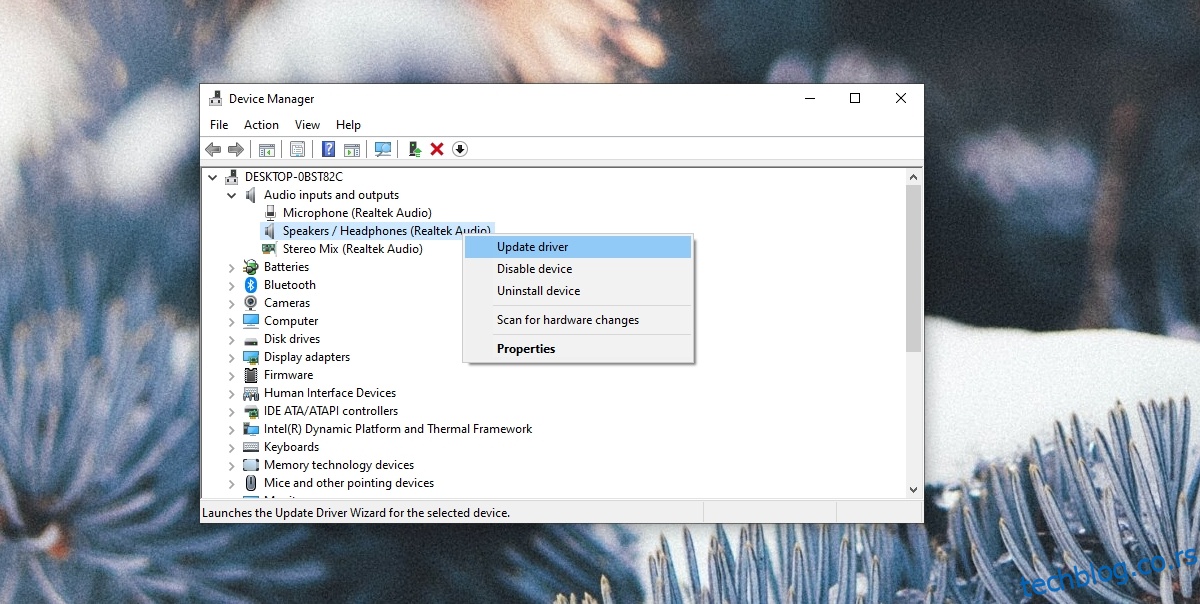
Проверите употребу аудио уређаја
Ако ваш аудио уређај користи друга апликација, Слацк неће моћи да га користи. Не може да преузме контролу од друге апликације. Проверите све апликације које се покрећу на вашем систему и које можда користе звучнике или микрофон. Апликација за снимање екрана или било који други алат за аудио/видео конференције је прва врста апликације коју треба да проверите. Затворите ове врсте апликација и поново покрените Слацк.
Поново инсталирајте Слацк
Ако све друго не успе, поново инсталирајте Слацк. То је нуклеарна опција када ништа не функционише.
Отворите Цонтрол Панел.
Идите на Програми>Деинсталирај програм.
Изаберите Слацк и кликните на дугме Деинсталирај.
Након деинсталирања, преузмите и поново инсталирајте Слацк.
Закључак
Слацк је генерално једноставна апликација за подешавање и коришћење. Ретко се дешава да наиђе на проблеме било које врсте, али увек ће бити изузетака. Проверите да ли је ваш аудио уређај исправно подешен. Чешће него не, проблем је аудио уређај.